首页 / 教程
怎么修改Win10电脑的屏幕分辨率? 【win10更改屏幕分辨率】
2022-10-27 06:38:00
长时间面对屏幕,会特别伤眼睛,调整屏幕分辨率会好很多,那么如何修改Win10电脑的屏幕分辨率?相信还有很多用户不清楚,具体应该怎么操作呢?针对这一问题,本篇带来了修改Win10电脑的屏幕分辨率的方法,操作简单,分享给大家。 Win10系统修改屏幕分辨率步骤:
1、右键单击win10桌面的空白区域,然后选择屏幕分辨率。
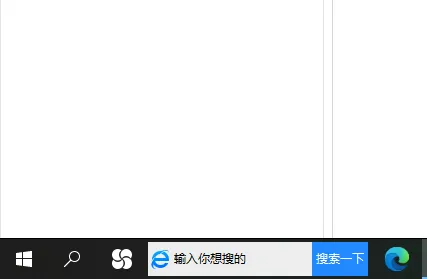
2、输入后,设置显示,分辨率和方向,然后单击“应用”。
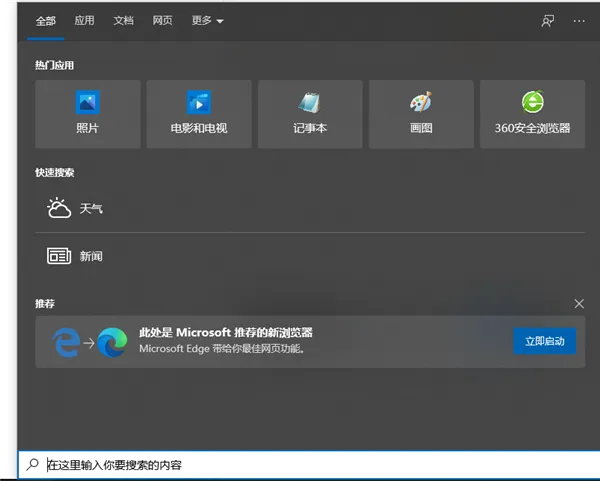
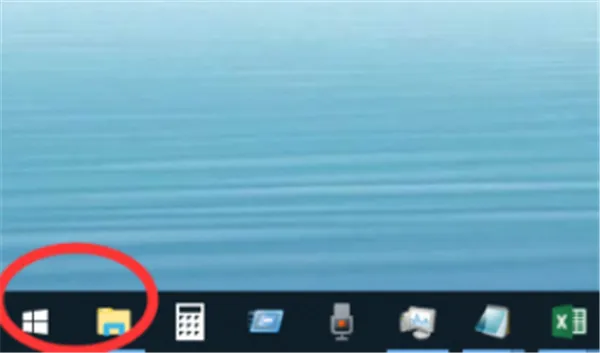
选择显示器配置。
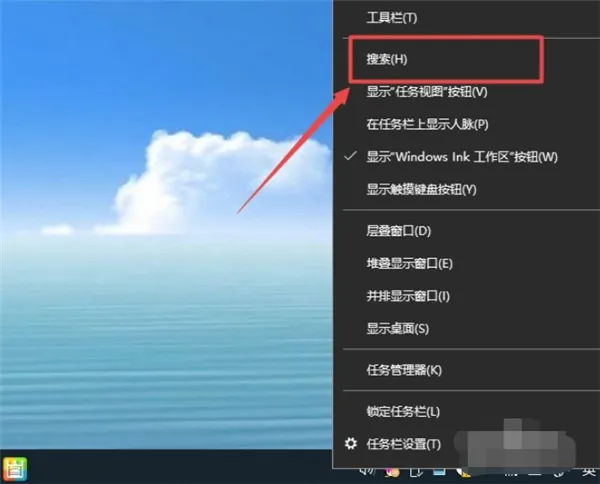
3、选中“自定义大小”选项,您可以选择“放大或缩小文本和其他项目”来调整所有项目的大小。
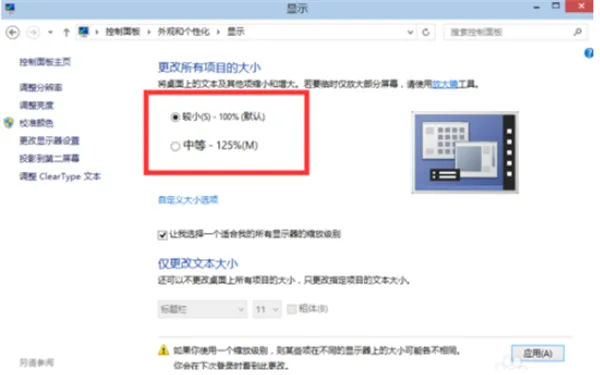
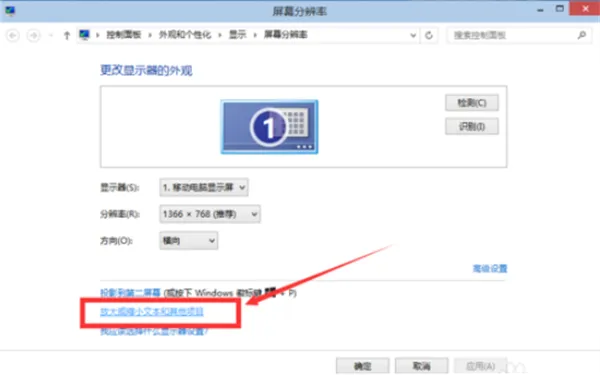
4、您可以在“仅更改文本大小”中选择适当的列以调整其大小。设置后,单击“应用”。
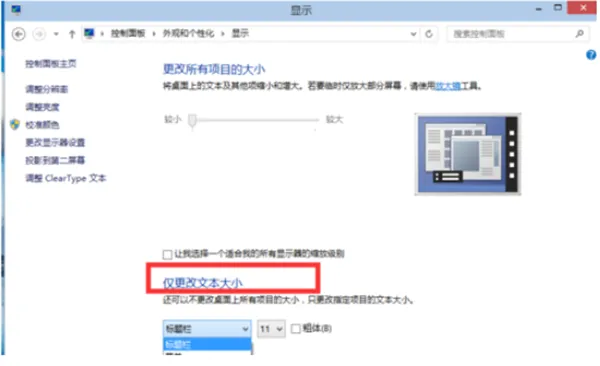
以上便是win10系统电脑分辨率的调整方式啦,希望能帮到大家。
最新内容
| 手机 |
相关内容

windows10合盘步骤 【window10系统
windows10合盘步骤 【window10系统怎么合盘】,合盘,系统,步骤,镜像,磁盘,删除,1、右键点一下“此电脑”,在弹出的右键菜单中选择“管
wps调整分辨率 | 在WPS上改变照片
wps调整分辨率 【在WPS上改变照片分辨率】,分辨率,调整,照片,电脑版,屏幕分辨率,高效率,1.在WPS上怎样改变照片分辨率1、打开wps 20
更改批注姓名wps | WPS文字中修改
更改批注姓名wps 【WPS文字中修改批注作者名字】,批注,修改,名字,更改,添加,姓名,1.WPS文字中怎样修改批注作者名字使用工具:wps2019
wps字体变红 | WPS修改的时候让字
wps字体变红 【WPS修改的时候让字体变成红色】,红色,字体,修改,默认,教程,怎么让,1.WPS修改的时候怎么让字体变成红色1、进入需要修
更新手机版wps | WPS同一个帐号在
更新手机版wps 【WPS同一个帐号在电脑上修改文档,手机自动更新】,手机版,文档,修改,自动更新,更新,帐号,1.WPS同一个帐号在电脑上修
设定wps文件为只读 | 手机wps更改
设定wps文件为只读 【手机wps更改只读模式为修改模式】,只读,模式,文件,教程,设置,更改,1.手机wps怎样更改只读模式为修改模式1、首
wps折线图更改坐标轴 | wps图表里
wps折线图更改坐标轴 【wps图表里修改x轴坐标】,折线图,图表,修改,怎么改,坐标轴,教程,1.wps图表里怎么修改x轴坐标1、打开excel表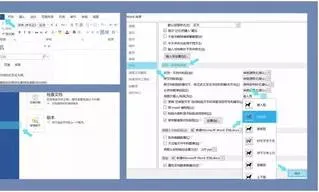
批量处理wps中大小 | wpsWord中批
批量处理wps中大小 【wpsWord中批量修改大小】,批量,修改图片大小,批量修改,照片,文字,嵌入式,1.wps Word中如何批量修改图片大小WP











